Firma Microsoft wprowadziła kilka nowych zasad w systemie Windows 10, takich jak udostępnienie systemu jako podgląd przed jego faktycznym wydaniem, oferując go jako bezpłatne uaktualnienie dla wszystkich legalnych użytkowników systemu Windows 7 i Windows 8.1 i nie tylko. A ponieważ firma oferuje system Windows 10 jako bezpłatną aktualizację, zdecydowała się również `` zmusić '' wszystkich użytkowników, którzy obecnie korzystają z systemu Windows 7 i Windows 8.1, do aktualizacji do nowego systemu.
Niektórzy użytkownicy, którzy nadal uważają, że korzystanie z jednej z poprzednich wersji systemu Windows jest lepsze, nie zgadzają się z decyzją Microsoftu, ale niewiele mogli z tym zrobić. Do teraz!
Jak zapobiec uaktualnieniu komputera do systemu Windows 10?
1. Użyj Panelu sterowania GWX
Prawdopodobnie zauważyłeś, że różni programiści zewnętrzni tworzą aplikacje, które oferują pewne usługi i funkcje, których sam Windows 10 nie oferuje. Tym razem mamy rewolucyjne narzędzie, które uniemożliwi instalację systemu Windows 10 na Twoim komputerze.
Narzędzie nazywa się Panel sterowania GWX i zostało opracowane w celu zatrzymania instalacji systemu Windows 10 na komputerze bez Twojej zgody. Ponieważ usługa Windows Update automatycznie instaluje pliki potrzebne do aktualizacji systemu Windows 10 i zmienia pewne ustawienia w celu przeprowadzenia instalacji, to narzędzie zapobiegnie zmianie ustawień, co spowoduje, że system Windows 10 nie będzie dostępny na komputerze, o ile uruchomisz to narzędzie.
Najnowsza wersja aplikacji umożliwia uruchamianie tego oprogramowania w tle i będzie stale „obserwować” wszelkie próby zmiany ustawień bez przerywania pracy. Ultimate Outsider, twórca GWX Control Panel, nazywa tę zdolność trybem monitorowania.
Jedyną zauważalną zmianą, jaką to narzędzie wprowadzi na twój komputer, jest mała ikona w systemie. Klikając tę ikonę, możesz uzyskać dostęp do Panelu sterowania GWX, w którym możesz zobaczyć różne informacje o aktualnym stanie systemu, na przykład, czy aplikacja „Pobierz Windows 10” jest włączona lub czy są zainstalowane jakieś foldery pobierania systemu Windows 10 komputer.
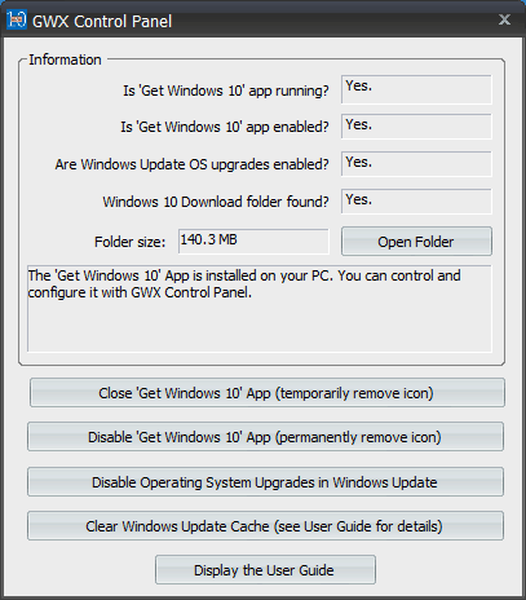
Oprócz monitorowania wszystkich prób zmiany ustawień przez system Windows, to narzędzie oferuje również inne przydatne funkcje:
- Możliwość sprawdzenia dostępności aktualizacji, dzięki czemu zawsze możesz uruchomić najnowszą wersję oprogramowania.
- Możliwość zapisywania wszystkich informacji diagnostycznych, takich jak komunikaty o błędach lub raporty o nieoczekiwanym zachowaniu, jako plik .txt, dzięki czemu możesz skontaktować się z programistą w celu uzyskania pomocy.
- „Bardziej wszechstronna ochrona”, która umożliwia wyłączanie lub włączanie automatycznych aktualizacji w systemie Windows (ale nie jest to zalecane)
Deweloper zażartował również trochę ze sposobu instalowania systemu Windows 10 przez firmę Microsoft za pomocą funkcji „Pobierz system Windows 10”, mówiąc: „W przeciwieństwie do aplikacji Pobierz system Windows 10, ta zawiera opcję Zakończ! Wystarczy kliknąć opcję Włącz tryb monitorowania, aby włączyć tę funkcję ”. Możesz przeczytać pełną prezentację narzędzia na stronie Blogspot Ultimate Outsider.
Jeśli więc nie jesteś zadowolony z decyzji firmy Microsoft o zainstalowaniu systemu Windows 10 wbrew Twojej woli i chcesz pozostać przy obecnym systemie operacyjnym Windows, to narzędzie będzie dla Ciebie bardzo pomocne.
Możesz pobrać panel sterowania GWX za darmo z oficjalnej strony Ultimate Outsider.
2. Użyj oprogramowania Never10
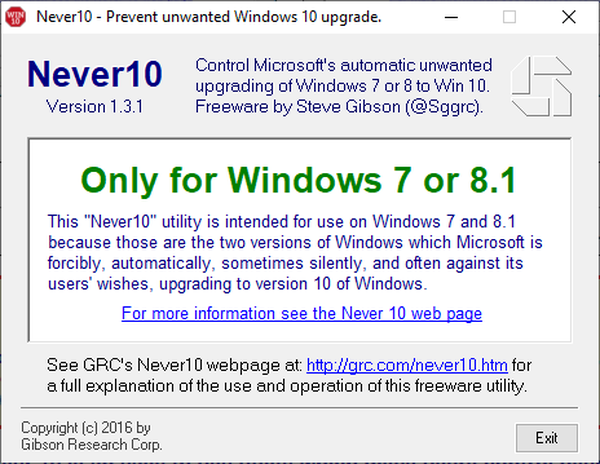
Innym oprogramowaniem innej firmy, które pomoże Ci zapobiec aktualizacji systemu Windows 10, jest Never10. Aplikacja jest niezwykle prosta w obsłudze i wystarczy wykonać następujące czynności, aby zatrzymać aktualizację:
- Pobierz oprogramowanie Never10.
- Uruchom aplikację i kliknij Wyłącz aktualizację Win10 Jeśli Twój system już pobrał pliki systemu Windows 10, kliknij Usuń pliki Win10 przycisk.
- Po wykonaniu tej czynności uruchom ponownie komputer i nie powinieneś widzieć żadnych powiadomień z prośbą o zainstalowanie systemu Windows 10.
3. Pobierz aktualizacje ręcznie
Aby zapobiec instalacji aktualizacji systemu Windows 10, ważne jest, aby nie pobierać jej aktualizacji. Aktualizacja systemu Windows 10 jest oznaczona jako KB3035583, więc jeśli masz go w swoim systemie, pamiętaj, aby go usunąć.
Aby to zrobić, wykonaj następujące kroki:
- Iść do Panel sterowania> Programy i funkcje> Wyświetl zainstalowane aktualizacje.
- Teraz zlokalizuj KB3035583 zaktualizuj i usuń.
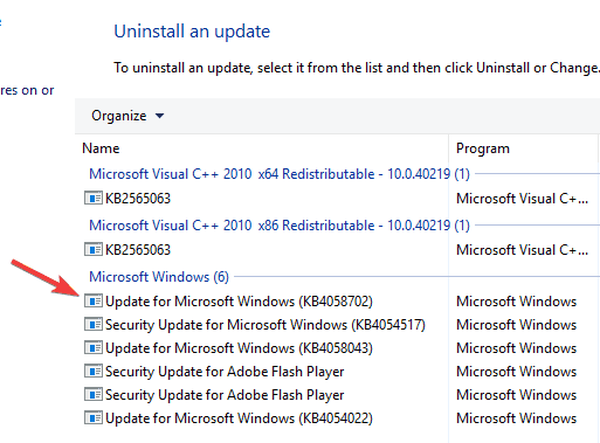
Po usunięciu aktualizacji musisz zmienić ustawienia Windows Update. Aby to zrobić, wykonaj następujące kroki:
- Iść do Panel sterowania> System i zabezpieczenia> Włącz lub wyłącz automatyczne aktualizowanie.
- Teraz gotowe Ważne aktualizacje do Sprawdź dostępność aktualizacji, ale pozwól mi wybrać, czy je pobrać i zainstalować.
- W Zalecane aktualizacje Sprawdź sekcję Podaj mi zalecane aktualizacje w ten sam sposób, w jaki otrzymuję ważne aktualizacje.
- Zapisz zmiany.
Po wykonaniu tej czynności będziesz mógł wybrać aktualizacje, które chcesz pobrać. Pamiętaj, aby pobrać wszystkie aktualizacje zabezpieczeń, aby zapewnić bezpieczeństwo systemu, ale nie pobieraj pliku KB3035583 aktualizacja, ponieważ ta aktualizacja zmusi Cię do uaktualnienia do systemu Windows 10.
Proszę bardzo, oto kilka szybkich i łatwych metod, których możesz użyć, aby zapobiec automatycznej aktualizacji komputera do systemu Windows 10.
Uwaga redaktora: ten post został pierwotnie opublikowany w listopadzie 2015 r. I od tego czasu został zaktualizowany pod kątem aktualności i dokładności.
- Wybór redaktora
- Windows 10
- System Windows 7
- Windows 8.1
 Friendoffriends
Friendoffriends



